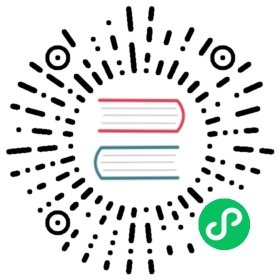WeBASE实训插件方案
1 背景介绍
2020年7月6日,人社部联合国家市场监管总局、国家统计局向社会发布了第三批新职业名单,“区块链工程技术人员”赫然在列,越来越多的区块链从业者得到了国家层面的承认,对就业、创业的带动作用明显,彰显了区块链行业的巨大价值和就业前景。随着市场对人才的需求和要求迅速增长,区块链技术培训需求加快释放。如何将 WeBASE与区块链课程相结合,以更好的服务开发者?应对这一命题,WeBASE团队和FISCO BCOS 教育合作伙伴柏链教育对 WeBASE 功能进行针对性调整,推出WeBASE实训插件方案。
2 插件使用形态
WeBASE实训插件方案主要的目的是:将WeBASE管理台的部分功能作为插件嵌入到具体的实训系统中,辅助实训系统完成其区块链相关的一些实训功能。
其嵌入的形式可以入下图:

3 具体改造方案
- 侧边栏默认收起
- 陆页面获取参数配置,根据配置判断是否支持iframe嵌入,允许哪些域名嵌入deploy
- 满足iframe嵌入的条件下,如果是iframe嵌入,则自动登录
- 自动登录的用户取消使用引导
- 自动登录的用户隐藏修改密码功能(包括首次登陆、右上角修改密码入口)
- 自动登录跳转到指定的router
4 使用方法和二次开发
4.1 安装 WeBASE 环境
使用到的子系统有WeBASE-Front、WeBASE-Node-Manager、WeBASE-Sign、 WeBASE-Web。WeBASE-Web使用dev-sx分支,WeBASE-Front、WeBASE-Node-Manager、WeBASE-Sign 使用v1.5.1及上版本。
4.2 WeBASE配置
4.2.1 WeBASE-Node-Manager数据库中插入参数设置数据,脚本如下:
INSERT INTO `tb_config`(`config_name`, `config_type`, `config_value`, `create_time`, `modify_time`) VALUES ('SupportIframe', 2, '1', '2020-09-22 17:14:23', '2020-09-22 17:14:23');INSERT INTO `tb_config`(`config_name`, `config_type`, `config_value`, `create_time`, `modify_time`) VALUES ('IframeSupportHostList', 3, 'baidu.com|163.com', '2020-09-22 17:14:23', '2020-09-22 17:14:23');
其中,SupportIframe设置为1,表示开启iframe嵌入支持;IframeSupportHostList为iframe嵌入支持的host白名单列表。
配置访问接口如下:
http://127.0.0.1:5001/WeBASE-Node-Manager/config/list?type=2
4.2.2 WeBASE-Node-Manager配置
修改webase-node-manager/conf/application.yml。
- 修改constant.permitUrlArray:
permitUrlArray: /account/login,/account/pictureCheckCode,/login,/user/privateKey/**,/config/encrypt,/config/version,/front/refresh,/api/*,/config/list
- 修改constant.verificationCodeMaxAge,设置为与你的系统的session时间一致。
- 修改constant.enableVerificationCode=false,设置为false,用以固定验证constant.verificationCodeValue=”8888”,为固定的验证码值,不需要修改
- 修改constant.developerModeEnable,设置为true,开启开发者模式。
- 重启WeBASE-Node-Manager服务。
这些配置主要的作用是:
- 开发者模式主要是为了做学员间的合约和私钥隔离。
- 固定校验码为了实现单点登录
- permitUrlArray配置是为了放开接口访问权限
5 实验台中使用
5.1 iframe嵌入
在适当的位置使用iframe嵌入,嵌入时直接使用WeBASE-Node-Manager的login页面。 如:
<iframeref="myFrame"src="http://localhost:3006/#/login"frameborder="0"width="100%"height="700"></iframe>
5.2 自动登录
向子页面传递参数(router, user, password),实现自动登录。其中,用户的账号及密码,为WeBASE-Node-Manager平台已添加的账户信息,建议账户类型为开发者;router为指定跳转后定位到的页面
router清单:/home 首页/contract 合约IDE/contractList 合约列表/cnsManagement CNS查询/CRUDServiceManagement CURD/privateKeyManagement 私钥管理
vue向webase子页面传参示例:
<script>export default {data() {return {};},created() {},mounted() {this.iframeInit();},computed: {},methods: {iframeInit() {let myFrame = this.$refs["myFrame"];if (myFrame.attachEvent) {//兼容浏览器判断myFrame.attachEvent("onload", function () {let iframeWin = myFrame.contentWindow;iframeWin.postMessage({ router: "/contract", user: "admin", password: "123456" },"*");//data传递的参数 *写成子页面的域名或者是ip});} else {myFrame.onload = function () {let iframeWin = myFrame.contentWindow;iframeWin.postMessage({ router: "/contract", user: "admin", password: "123456" },"*");};}},},};</script>
在适当的位置使用iframe嵌入 嵌入示例
<template><div style="height:100%"><div><div style="height:100%;width: 10%;float: left;background: #0B243B;"><div style="width: 100%;float: left;border-bottom:1px"><div style="padding-left: 35px;padding-top: 40px;"><span style="font-size: 14px;color: #37eef2;">学生</span></div></div><div style="width: 100%;height:250px;float: left;"><div style="padding-top: 50px;padding-left: 60px;"><span style="font-size: 14px;color: #37eef2;text-align: left;">结束实验</span></div><div style="padding-top: 50px;padding-left: 60px;"><span style="font-size: 14px;color: #37eef2;text-align: left;">下个实验</span></div><div style="padding-top: 50px;padding-left: 60px;"><span style="font-size: 14px;color: #37eef2;text-align: left;">关闭页面</span></div></div><div style="width: 100%;height:250px;float: left;"><div style="padding-top: 50px;padding-left: 5px;"><span style="font-size: 14px;color: #9da2ab;text-align: left;">实验名称:<span style="color: #37eef2;">智能合约编辑器2.0</span></span></div><div style="padding-top: 50px;padding-left: 5px;"><span style="font-size: 14px;color: #9da2ab;text-align: left;">实验时间:<span style="color: #37eef2;">1小时</span></span></div><div style="padding-top: 50px;padding-left: 5px;"><span style="font-size: 14px;color: #9da2ab;text-align: left;">倒计时:<span style="color: #37eef2;">50分32秒</span></span></div></div><div style="width: 100%;height:421px;float: left;"><div style="padding-top: 50px;padding-left: 5px;"><span style="font-size: 14px;color: #37eef2;text-align: left;">智能合约编辑器2.0</span></div><div style="padding-top: 50px;padding-left: 5px;"><span style="font-size: 14px;color: #9da2ab;text-align: left;">测试实验1</span></div></div></div><div style="float:left;width: 90%;height:100%;"><iframeref="myFrame"src="http://127.0.0.1:3006/#/login"frameborder="0"width="100%"height="980"></iframe></div></div></div></template><script>export default {data() {return {};},created() {},mounted() {this.iframeInit();},computed: {},methods: {iframeInit() {let myFrame = this.$refs["myFrame"];if (myFrame.attachEvent) {//兼容浏览器判断myFrame.attachEvent("onload", function () {let iframeWin = myFrame.contentWindow;iframeWin.postMessage({ router: "/contract", user:localStorage.getItem("userName"), password: localStorage.getItem("passWord")},"*");//data传递的参数 *写成子页面的域名或者是ip});} else {myFrame.onload = function () {let iframeWin = myFrame.contentWindow;iframeWin.postMessage({ router: "/contract", user: localStorage.getItem("userName"),password: localStorage.getItem("passWord")},"*");};}},},};</script><style>.main {width: 100%;min-width: 1200px;}.el-message__content {display: inline-block;}.el-message__closeBtn {display: inline-block !important;vertical-align: middle !important;line-height: 0 !important;}.home-center {margin-right: 20px;}</style>
5.3 linux环境一键部署
1.下载安装包
wget https://osp-1257653870.cos.ap-guangzhou.myqcloud.com/WeBASE/releases/download/v1.5.1sx/sx-deploy.zip
- 解压包
unzip sx-deploy.zipcd webase-front
3.修改common.properties文件
sx.web.version = v1.5.1sxwebase.web.version=v1.5.1sxwebase.mgr.version=v1.5.1sxwebase.sign.version=v1.5.1webase.front.version=v1.5.1# 节点管理子系统mysql数据库配置mysql.ip=127.0.0.1mysql.port=3306mysql.user=dbUsernamemysql.password=dbPasswordmysql.database=webasenodemanager# 签名服务子系统mysql数据库配置sign.mysql.ip=localhostsign.mysql.port=3306sign.mysql.user=dbUsernamesign.mysql.password=dbPasswordsign.mysql.database=webasesign# 节点前置子系统h2数据库名和所属机构front.h2.name=webasefrontfront.org=fisco# sxWEB管理平台服务端口sxweb.port=5110# WeBASE管理平台服务端口web.port=5000# 节点管理子系统服务端口mgr.port=5001# 节点前置子系统端口front.port=5002# 签名服务子系统端口sign.port=5004# 节点监听Ipnode.listenIp=127.0.0.1# 节点p2p端口node.p2pPort=30300# 节点链上链下端口node.channelPort=20200# 节点rpc端口node.rpcPort=8545# 加密类型 (0: ECDSA算法, 1: 国密算法)encrypt.type=0# SSL连接加密类型 (0: ECDSA SSL, 1: 国密SSL)# 只有国密链才能使用国密SSLencrypt.sslType=0# 是否使用已有的链(yes/no)if.exist.fisco=no# 使用已有链时需配置# 已有链的路径,start_all.sh脚本所在路径# 路径下要存在sdk目录(sdk目录中包含了SSL所需的证书,即ca.crt、sdk.crt、sdk.key和gm目录(包含国密SSL证书,gmca.crt、gmsdk.crt、gmsdk.key、gmensdk.crt和gmensdk.key)fisco.dir=/data/app/nodes/127.0.0.1# 前置所连接节点的绝对路径# 节点路径下要存在conf文件夹,conf里存放节点证书(ca.crt、node.crt和node.key)node.dir=/data/app/nodes/127.0.0.1/node0# 搭建新链时需配置# FISCO-BCOS版本fisco.version=2.7.2# 搭建节点个数(默认两个)node.counts=nodeCounts
4.部署并启动所有服务
python3 deploy.py installAll
5.部署完成后可以看到deploy has completed的日志:
============== Starting startSxWeb ===================== sx-web start success! ================================================================================= deploy has completed ======================================================================================== webase-web version v1.5.1sx ====================== webase-web version v1.5.1sx ====================== webase-node-mgr version v1.5.1sx ====================== webase-sign version v1.5.1 ====================== sx-web version v1.5.1sx ====================================================================
6 启动和停止所有服务
python3 deploy.py startAllpython3 deploy.py stopAll
7 访问
http://127.0.0.1:5110/sx/#/ 用户名密码需要登录节点管理子系统添加
8 本方案贡献者
| 贡献者名称 | github账号 |
|---|---|
| leeduckgo(李骜华 | https://github.com/leeduckgo |
| ErQi(齐涛) | https://github.com/ErQi |
| 孙丽英 | https://github.com/sunliying2020 |